Змест
Вы можаце выкарыстоўваць шлях зрушэння, каб стварыць акрэсленыя тэкставыя эфекты, або проста прымяніць яго да аб'ектаў, каб стварыць эфект штрыха. Магчыма, некаторыя з вас дадаюць штрыхі да аб'ектаў або дублююць аб'екты і гуляюць з памерамі, каб стварыць гэтыя эфекты, але ёсць больш просты спосаб - выкарыстоўвайце шлях зрушэння!
У гэтым артыкуле я збіраюся паказаць вам, што такое шлях зрушэння ў Adobe Illustrator і як ім карыстацца.
Заўвага: усе скрыншоты з гэтага падручніка ўзяты з версіі Adobe Illustrator 2022 для Mac. Windows ці іншыя версіі могуць выглядаць інакш. Спалучэнні клавіш таксама з Mac, таму, калі вы хочаце выкарыстоўваць спалучэнні клавіш у Windows, змяніце клавішу Command на Ctrl.
Змест [паказаць]
- Што такое зрушэнне шляху ў Adobe Illustrator
- Дзе знаходзіцца зрушэнне шляху ў Adobe Illustrator
- Як зрабіць зрушэнне контуру ў Adobe Illustrator
- Падвядзенне вынікаў
Што такое зрушэнне шляху ў Adobe Illustrator
Зрушэнне шляху ссоўвае штрых ад абранага аб'екта. Шлях зрушэння можа выглядаць як абводка, розніца ў тым, што ён дублюе зыходны аб'ект і дадае шлях з дубліката замест таго, каб дадаваць абводку да выбранага аб'екта.
Напрыклад, калі вы дадаеце абводку да аб'екта, контур абводкі прымяняецца непасрэдна да выбранага аб'екта. Але калі вы дадаяце шлях зрушэння да аб'екта, ён стварае новую форму.

Калі вы дадаяце станоўчы шлях зрушэння, гэтааддаляецца ад зыходнага аб'екта, таму зрушэнне будзе знаходзіцца па-за контурам. І калі вы дадаеце адмоўны шлях зрушэння, гэта памяншае памер зыходнага аб'екта, таму зрушэнне будзе ўнутры шляху.
Калі вы пачатковец у Adobe Illustrator, вы можаце не знайсці, дзе знаходзіцца шлях зрушэння , таму што яго няма на панэлі інструментаў.
Дзе знаходзіцца шлях зрушэння ў Adobe Illustrator
Шлях зрушэння схаваны ў некалькіх месцах. Вы можаце знайсці параметр Offset Path у верхнім меню Object > Path > Offset Path або Effect > Шлях > Зрушэнне шляху .
Калі ў вас выбраны аб'ект, вы таксама можаце ўбачыць Шлях зрушэння ў раздзеле Хуткія дзеянні на панэлі Уласцівасці .
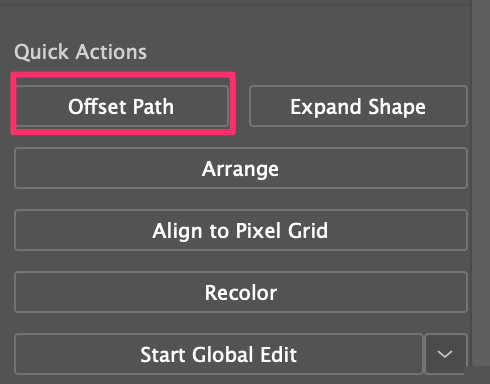
Калі вы знаёмыя з панэллю "Знешні выгляд", вы таксама можаце дадаць шлях зрушэння да аб'ектаў адтуль. Ён будзе дададзены ў якасці эфекту, так што вы можаце знайсці яго, націснуўшы кнопку «Дадаць новы эфект» (fx) і выбраўшы Шлях > Шлях зрушэння .
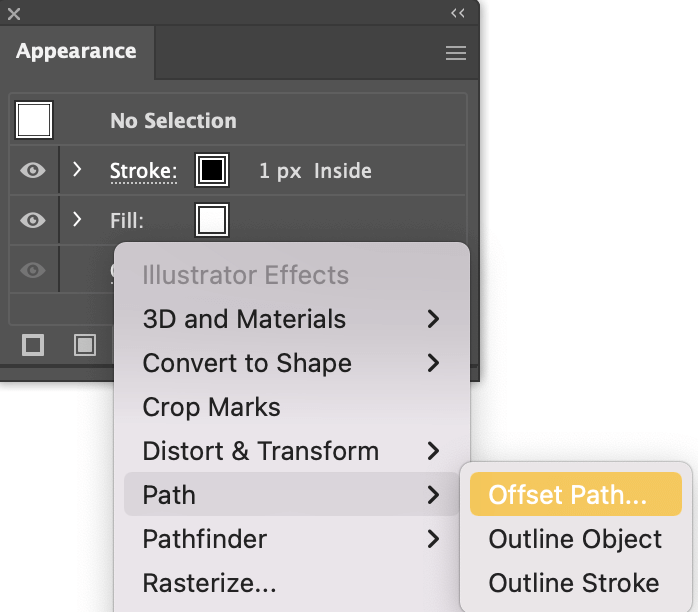
Ніжэй я збіраюся растлумачыць вам, як карыстацца інструментам "Зрушэнне шляху".
Як зрушыць шлях у Adobe Illustrator
Дадаць зрушэнне шляху лёгка, усё, што вам трэба трэба выбраць аб'ект, перайсці ў верхняе меню Аб'ект > Шлях > Зрушэнне шляху і наладзіць адлегласць і стыль абводкі. Калі вы хочаце зрушыць тэкст, ёсць дадатковы крок - стварыце контур тэксту.
Я ідукаб паказаць вам прыклад таго, як выкарыстоўваць шлях зрушэння ў тэксце ў Adobe Illustrator.
Калі вы дадаеце шлях зрушэння да аб'ектаў або штрыхоў, проста прапусціце крокі 1 і 2.
Крок 1: Дадайце тэкст на мантажную вобласць з дапамогай Type Tool (спалучэнне клавіш T ). Калі ў вас гатовы тэкст, вы можаце прапусціць гэты крок.
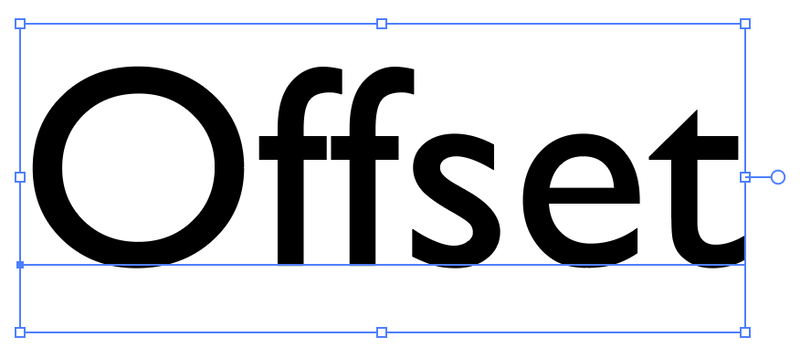
Крок 2: Вылучыце тэкст і выкарыстоўвайце спалучэнне клавіш «Стварыць контур» Shift + Command + O каб акрэсліць шрыфт/тэкст.
Заўвага: Пасля таго як вы акрэсліце тэкст, вы не зможаце змяніць стыль сімвала. Такім чынам, гэта добрая ідэя, каб дубляваць тэкст у выпадку, калі вы хочаце адрэдагаваць тэкст пазней.
Крок 3: Выберыце акрэслены тэкст і зрабіце яго складаным шляхам з дапамогай спалучэння клавіш Command + 8 .
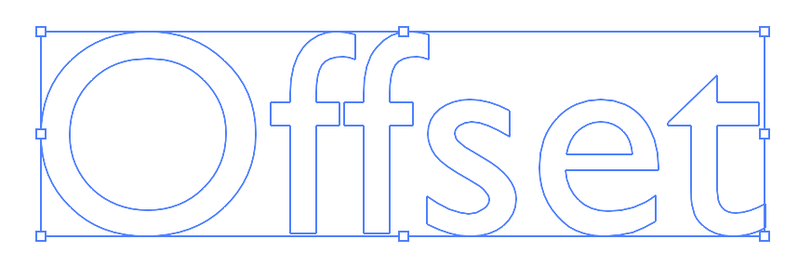
Крок 4: Выберыце складаны шлях і націсніце Зрушэнне шляху з верхняга меню Аб'ект > Шлях > Шлях зрушэння . Адкрыецца акно налад зрушэння шляху, дзе вы можаце змяніць памер зрушэння і стыль злучэння.
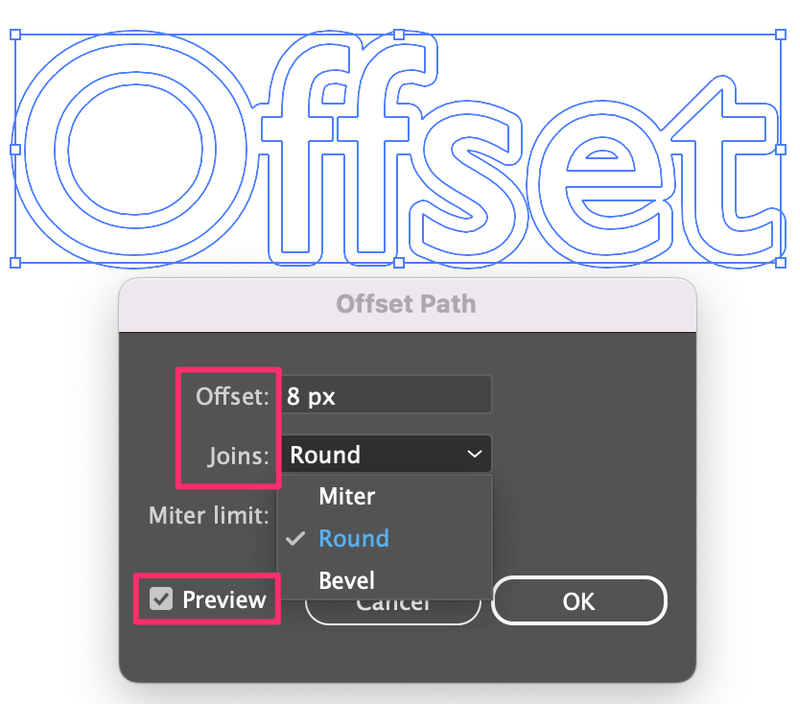
Напрыклад, я змяніў Joins на Round , так што вы бачыце, што шлях зрушэння акруглены. Уключыце опцыю Папярэдні прагляд , каб убачыць, як зрушэнне выглядае пры яго змяненні.
Крок 5: Выберыце складаны шлях і колер залівання. Затым выберыце шлях зрушэння і запоўніце іншым колерам.

Калі твае шляхізгрупаваныя, выберыце як складовы шлях, так і шлях зрушэння і разгрупуйце іх, каб аддзяліць шлях зрушэння ад складанага шляху, каб вы маглі запоўніць іх іншым колерам.
Вось і ўсё.
Падвядзенне вынікаў
Шлях зрушэння карысны для стварэння эфекту контуру, і вы можаце дадаць шлях зрушэння да аб'ектаў з розных месцаў у Adobe Illustrator.
Майце на ўвазе, што калі вы ствараеце афсетны тэкст, вам трэба спачатку акрэсліць тэкст. І калі вы не можаце аддзяліць шлях зрушэння, не забудзьцеся разгрупаваць яго ад зыходнага аб'екта.

